Se você não quer que atualizações atrasem sua rotina, veja como atrasar ou definir quando o sistema deve atualizar os pacotes Snap.
O Snap é um formato de pacote universal desenvolvido pelo Ubuntu que roda em sandbox. Poucos aplicativos principais (como Ubuntu Software e Firefox em 22.04) e muitos softwares no Ubuntu Software são pacotes Snap.
Ao contrário do pacote .deb clássico, o snap atualiza todos os pacotes automaticamente em segundo plano silenciosamente sem intervenção do usuário.
O Ubuntu verifica e atualiza automaticamente todos os pacotes Snap instalados 4 vezes todos os dias.
Dito isso, veja abaixo como você pode atrasar ou atribuir um determinado período de tempo para a atualização automática.
Como atrasar ou definir quando o sistema deve atualizar os pacotes Snap
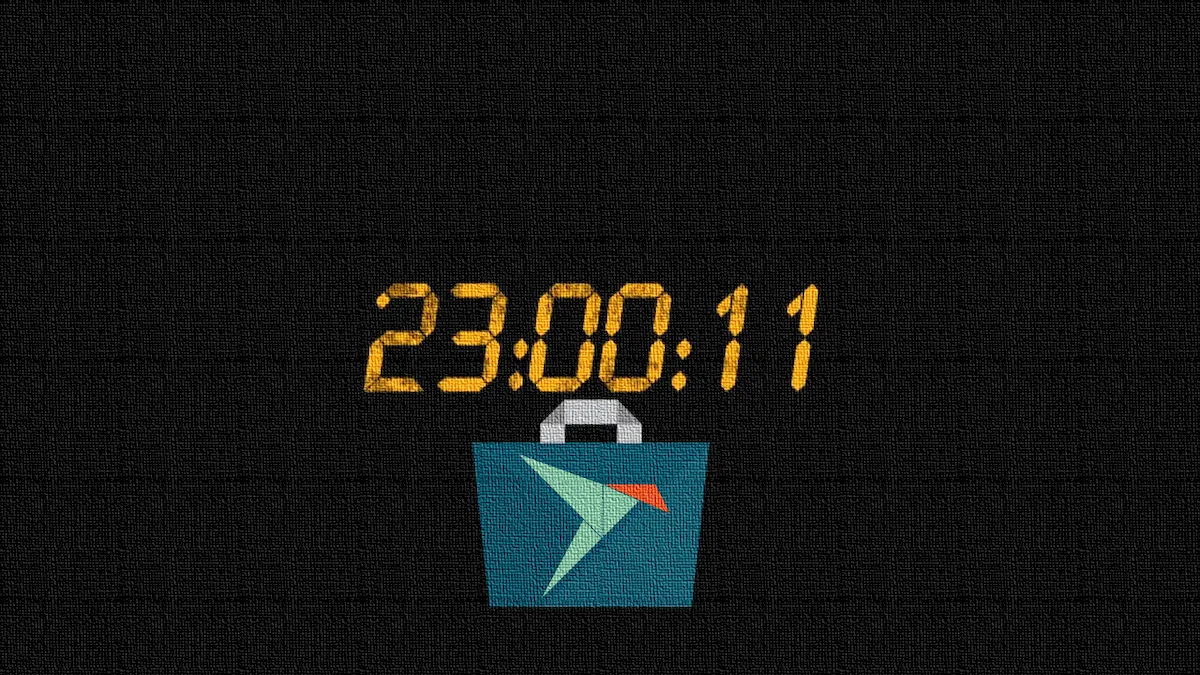
Se você não bloqueou o pacote Snap, você deve ter algum instalado em sua máquina Ubuntu. E, para evitar conflitos com o trabalho diário (por exemplo, reuniões online, backup de dados), você pode informar ao Snap quando fazer as atualizações.
Então, veja abaixo como atrasar ou definir quando o sistema deve atualizar os pacotes Snap.
Verifique quando o Snap fará atualizações:
Por padrão, verifique (e instale, se houver) as atualizações 4 vezes por dia. Você pode verificá-lo pressionando Ctrl+Alt+T no teclado para abrir o terminal e executar o comando:
snap refresh --time
Além do período de tempo e frequência, também informa quando ocorrerá o último feito e o próximo.
Especifique o período de tempo para atualização do Snap
Para saber quando e com que frequência verificar as atualizações, isso pode ser feito executando um único comando no terminal para definir o valor de “refresh.timer”.
Por exemplo, para permitir apenas entre 4h e 6h, e 21h e 12h, use o comando:
sudo snap set system refresh.timer=4:00-6:00,21:00-24:00
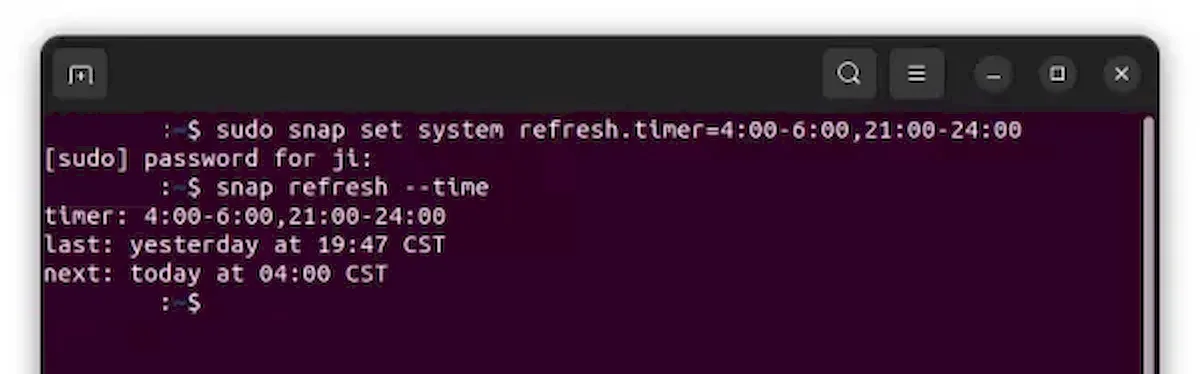
Ou, apenas verifique/instale as atualizações duas vezes no fim de semana por meio do comando:
sudo snap set system refresh.timer=sat,sun,0:00-24:00/2
Outros exemplos incluem entre as 22h00 e as 23h00 de segunda a quarta-feira e entre as 9h00 e as 11h00 na sexta-feira.
sudo snap set system refresh.timer=mon-wed,22:00-23:00,,fri,9:00-11:00
Ou segunda segunda-feira do mês entre 9:00 e 11:00 via comando:
sudo snap set system refresh.timer=mon2,9:00-11:00
Atrasar a atualização
O Ubuntu suporta o atraso de atualizações instantâneas especificando um valor para “refresh.hold” por até 90 dias.
1. Em primeiro lugar, caso você não saiba o nome abreviado do seu fuso horário, execute o comando:
date
Ele exibirá a data e a hora atuais, bem como o fuso horário (por exemplo, NST, AST, EST, PST, CST).
2. Em seguida, use o comando abaixo para converter a hora desejada (por exemplo, 7 de julho de 2022) para o formato correto:
date --date="CST 2022-07-07 18:22:00" +%Y-%m-%dT%H:%M:%S%:z
Substitua o fuso horário, data e hora em negrito. E copie o tempo de saída para uso no próximo comando.
3. Por fim, adie a atualização instantânea até a data e hora especificadas.
sudo snap set system refresh.hold=2022-07-07T18:22:00+08:00
Para verificar a alteração, use o comando:
sudo snap get system refresh.hold
Impedir atualização quando em conexões limitadas
Se você estiver executando o Ubuntu em uma conexão de rede limitada. O que significa que você tem uma quantidade limitada de dados por mês ou dia.
Você pode impedir que o Snap faça atualizações executando o comando:
sudo snap set system refresh.metered=hold
Para desfazer essa alteração, use o comando:
sudo snap set system refresh.metered=null
Muito bom amigo, vc tem contribuído muito com os usuários do linux.